10月8日,微软发布了 VS Code 编辑器 Python 扩展的更新,其中一个重磅功能就是支持直接在编辑器中编辑 Jupyter Notebook 文件,同时保留了 Notebook 的交互性。
这一步相比于 PyCharm 所提供的 Jupyter Notebook 的支持,更加接近原生的体验,可以说已经超越了 PyCharm。
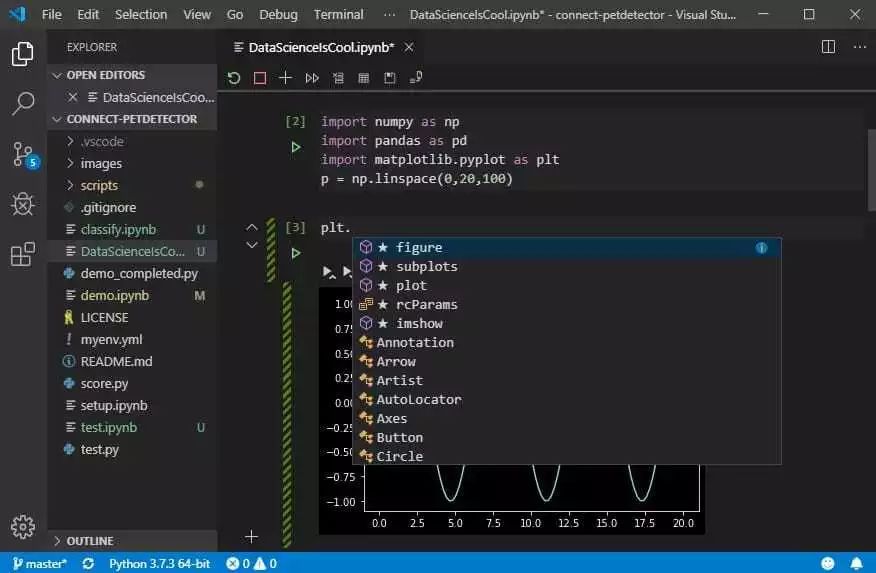
VS Code 中的 Jupyter 体验,有如下几个特色:
AI驱动的自动补全
VS Code 自带的 IntelliSense 功能,可以让你在 Jupyter 里写代码时,实时显示补全的代码建议。还提供了更高级的扩展 IntelliCode,解锁更高级的,由AI驱动的代码补全,基于你当前的代码上下文给出更加智能的建议。
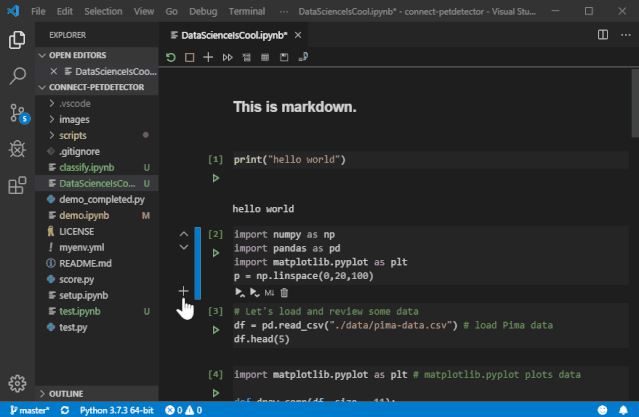
快速探索变量
新版本中,我们还可以通过点击 Notebook 菜单栏中的【变量(variables)】按钮,使用变量探索和图片查看功能。变量探索,可以让我们实时地一目了然地掌握Notebook中变量的当前状态。
这样我们就没必要在 Notebook 里每次执行 df.head() 去查看数据了,可以便捷地去查看、筛选数据,甚至是导出图表。
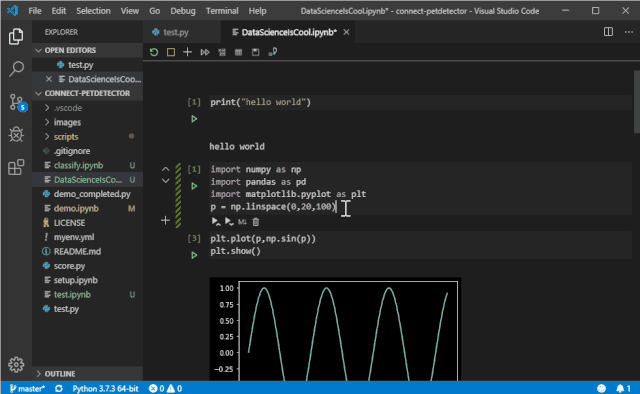
连接至远程服务器
在 VS Code 里打开或创建 notebook 文件时,会默认创建一个 Jupyter 服务器。但是如果我们想使用远程的 Jupyter 服务器,操作也非常的简单。只需要通过命令行,执行【Specify Jupyter Server URI】命令,然后输入远程服务器的 URI 即可。
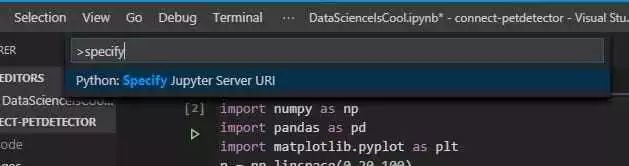
导出 Python 代码
在 notebook 中完成了实验和测试之后,可以通过菜单栏中的【转换并保存为Python文件(Convert and Save as Python File)】,将代码转换成 Python 代码。
导出之后,可以继续在 VS Code 中进行查看、编辑。
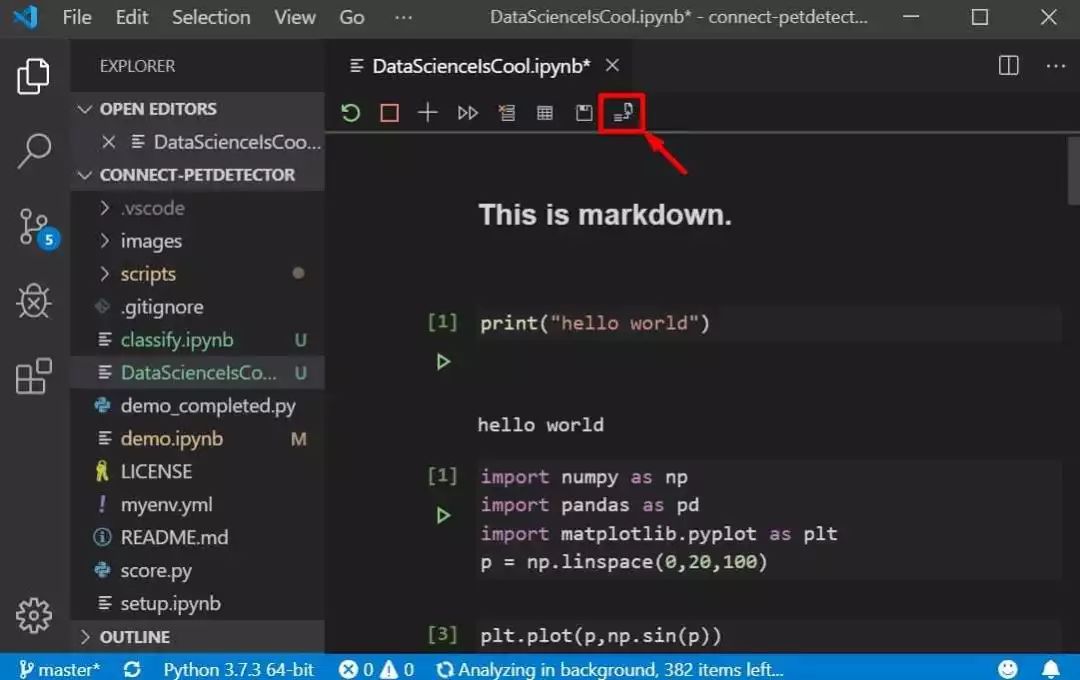
代码调试
目前,VS Code 中调试 notebook 代码,需要通过上面那个导出 Python 代码的功能,导出文件后,才能进行。
官方正在开发直接在notebook 中进行调试的功能,预计会尽快发布出来。
这样的话,在 VS Code 中使用 Jupyter Notebook 的体验就会很接近 Jupyter Server 了。相比 PyCharm 中类似代码效果预览的实现,好上太多了已经。
(完)
限时特惠:本站每日持续更新海量各大内部网赚创业教程,会员可以下载全站资源点击查看详情
站长微信:11082411

